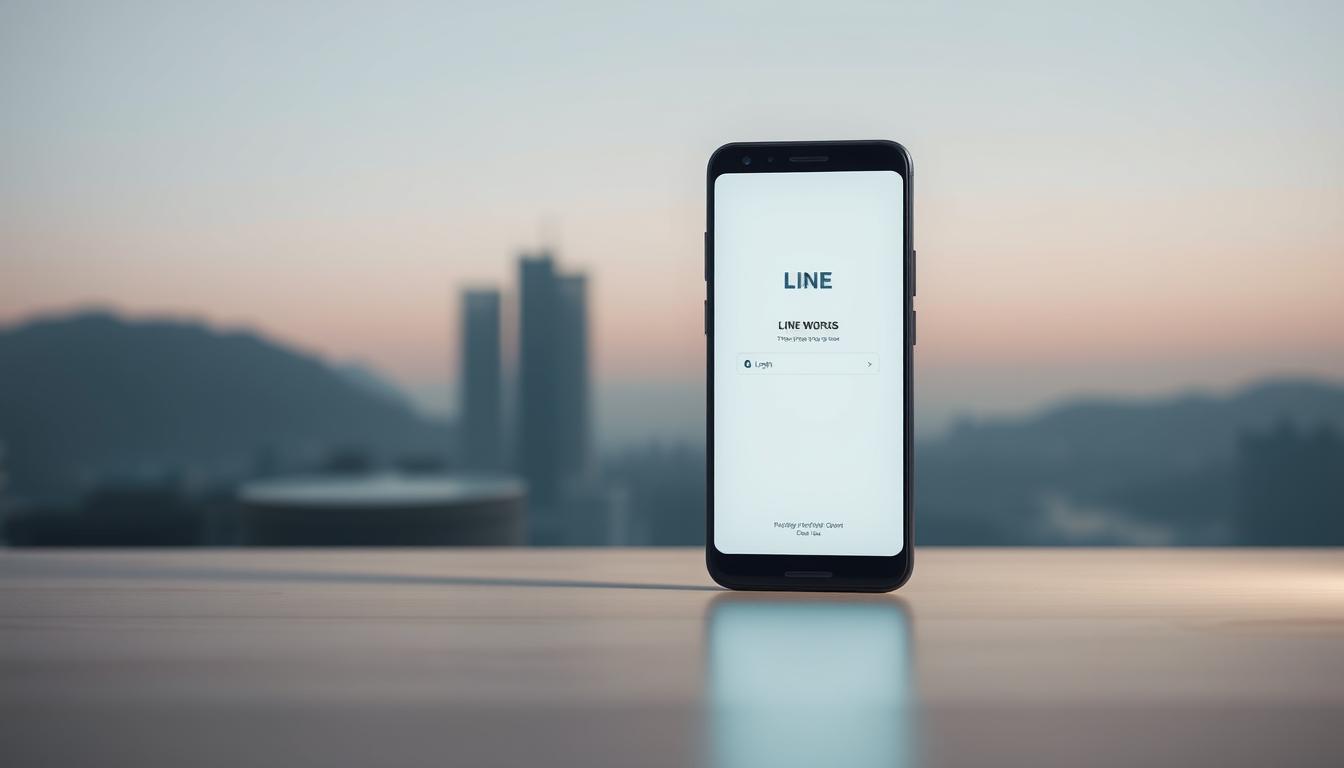朝一番で重要なメッセージを確認しようとしたのに、ログイン画面でつまずいた経験はありませんか?
モバイルでもブラウザでも、同じ手順で操作可能です。
情報が登録されていない場合でも、管理者に連絡すれば解決策があります。*画像はイメージです。
記事のポイント
- 登録済みの連絡先で自分でパスワードを再設定可能
- モバイル版とブラウザ版で操作手順が共通
- 連絡先未登録時は管理者への連絡が必要
- シンプルな操作で迅速な問題解決が可能
- ユーザー自身で対処できる自信がつく
ライン ワークスにログインできない時の基本対応
ログインできない主な原因
よくある原因は4つあります。まずはパスワードを忘れた場合。次に登録したメールアドレスが間違っていることも。
無料トライアル期間が終了したのかもしれません。また、端末の盗難や紛失でアカウントが停止されている可能性もあります。
最初に確認すべきポイント
まずはIDとパスワードを再度入力してみてください。タイプミスはよくあることです。
アプリを一旦閉じて再起動します。インターネット接続も確認しましょう。Wi-Fiやモバイルデータがオンかチェックしてください。
これらの基本操作で解決することも多いです。焦らず一つずつ試してみましょう。
管理者への連絡が必要な場合
マイプロフィールに携帯番号やメールアドレスが登録されていない時は、管理者に連絡が必要です。
端末を紛失したり盗まれた場合も、すぐに管理者に報告してください。アカウントの安全確保が最優先です。
このような時は、自分で解決しようとせず、早めにサポートに相談することが大切です。
ライン ワークス パスワード 確認 方法:携帯番号で再設定
パスワード確認画面へのアクセス方法
最初にログイン画面を開きます。右下にある[パスワード確認]ボタンをタップしてください。
次に表示される画面で、「携帯番号で確認」を選択します。これで準備は完了です。
基本情報の入力と認証リクエスト
ここで必要な情報を正確に入力します。アカウントIDと姓名、登録済みの携帯番号を入力し[認証]をクリックします。
情報に間違いがあると、先に進めません。ゆっくりと確認しながら入力しましょう。
SMS認証番号の受信と入力
数秒以内にSMSが届きます。4桁の認証番号が表示されるので、画面に入力してください。
メッセージが届かない場合は、設定を確認します。国際SMSの受信拒否を解除してみましょう。
番号の形式も確認してください。先頭の「0」を付けるか外すかの両方を試すと良いです。
新しいパスワードの設定
認証が成功すると、新しいパスワードを設定する画面が表示されます。希望する文字列を2回入力して確認します。
最後に[確認]ボタンをタップすれば完了です。これでログイン画面に戻り、新しい情報でアクセスできます。
この方法なら、誰でも簡単に安全に再設定可能です。焦らずに一つずつ進めましょう。
メールアドレスを使用したパスワード確認方法
個人メールでの確認手順
まずログイン画面を開きます。右下の[パスワード確認]ボタンをタップしてください。
次に「個人メールで確認」を選択します。このオプションに切り替えるだけで準備完了です。
アカウントIDと登録済みのメールアドレスを正確に入力します。情報に間違いがないか確認しましょう。
認証メールの受信と確認
[認証]をクリックすると、すぐにメールが送信されます。受信トレイをチェックしてください。
4桁の認証番号が記載されたメールを見つけます。この数字を画面に入力しましょう。
メールが届かない場合は、迷惑メールフォルダも確認してください。数分待ってから再送信を試みます。
パスワードの再設定プロセス
認証が成功すると、新しいセキュリティコードを設定する画面が表示されます。
希望する文字列を2回入力して確認します。これでミスを防げます。
[確認]ボタンをタップすれば完了です。ログイン画面に戻り、新しい情報でアクセスできます。
メールベースのこの方法は、携帯番号と同様に信頼性が高いです。どちらか使いやすい方を選べます。
結論:安全なログインを維持するために
アカウントの安全は日々の安心につながります。覚えやすいセキュリティコードを設定し、定期的な更新を心がけましょう。
端末の紛失や不正アクセスが疑われる場合は、すぐに管理者に連絡してください。迅速な対応が情報保護につながります。
さらにサポートが必要な時は、公式ヘルプセンターを活用しましょう。このガイドで学んだ知識で、自信を持ってログイン管理できます。